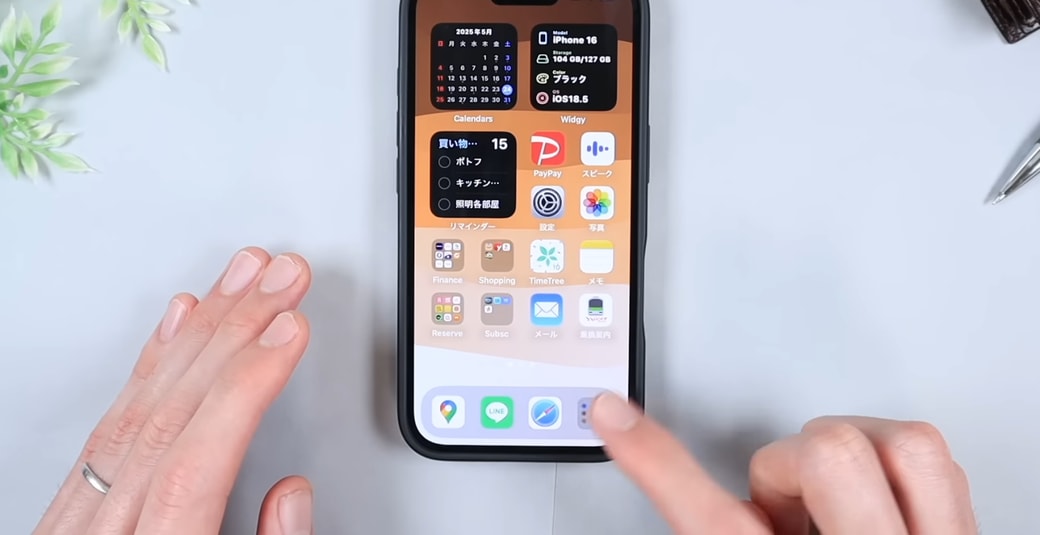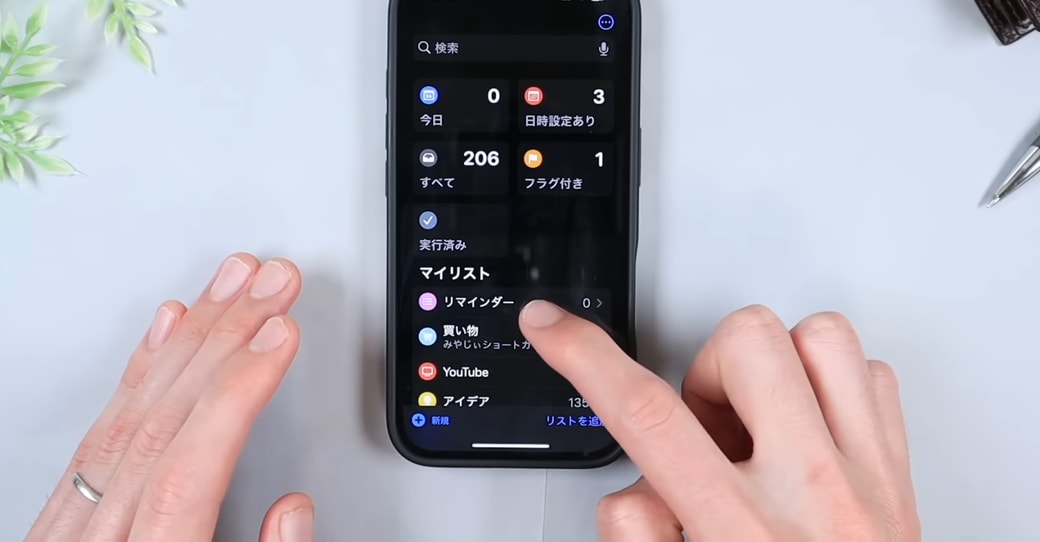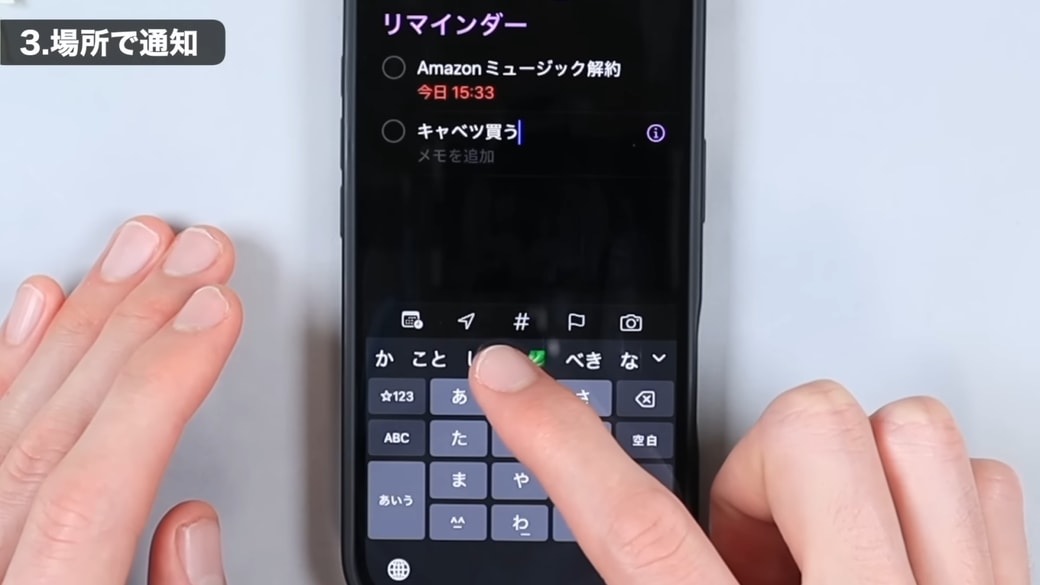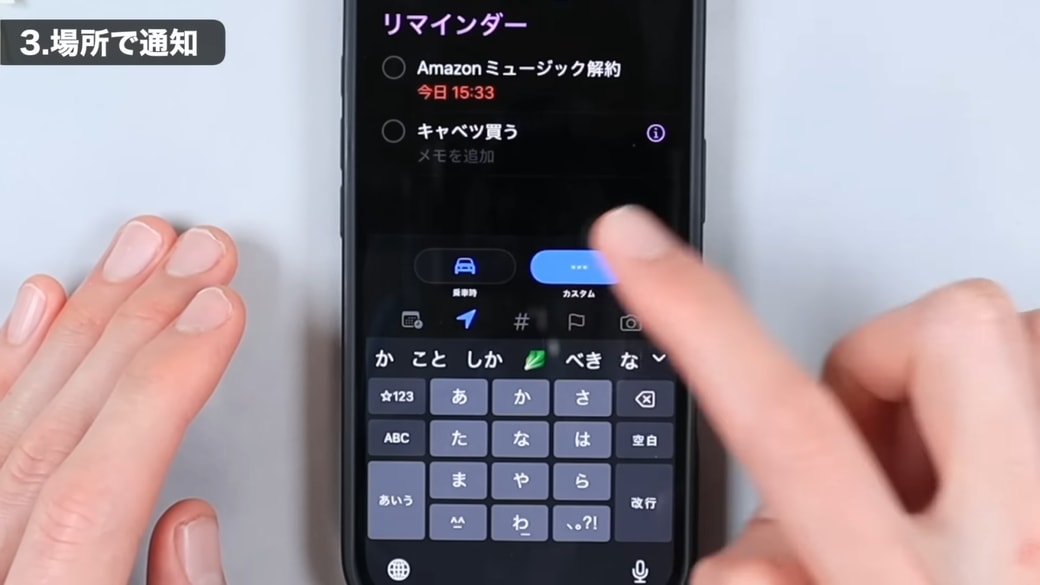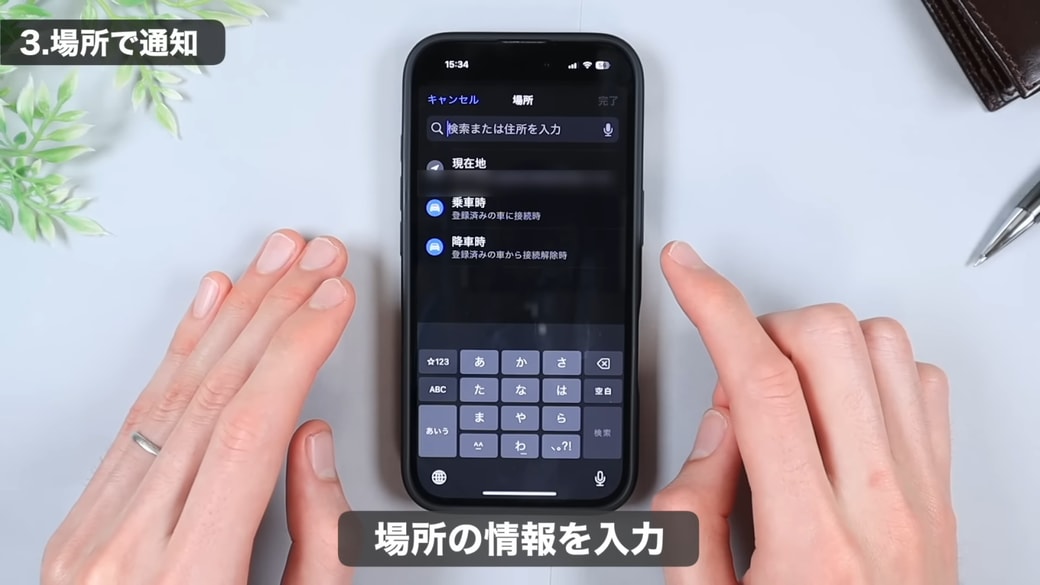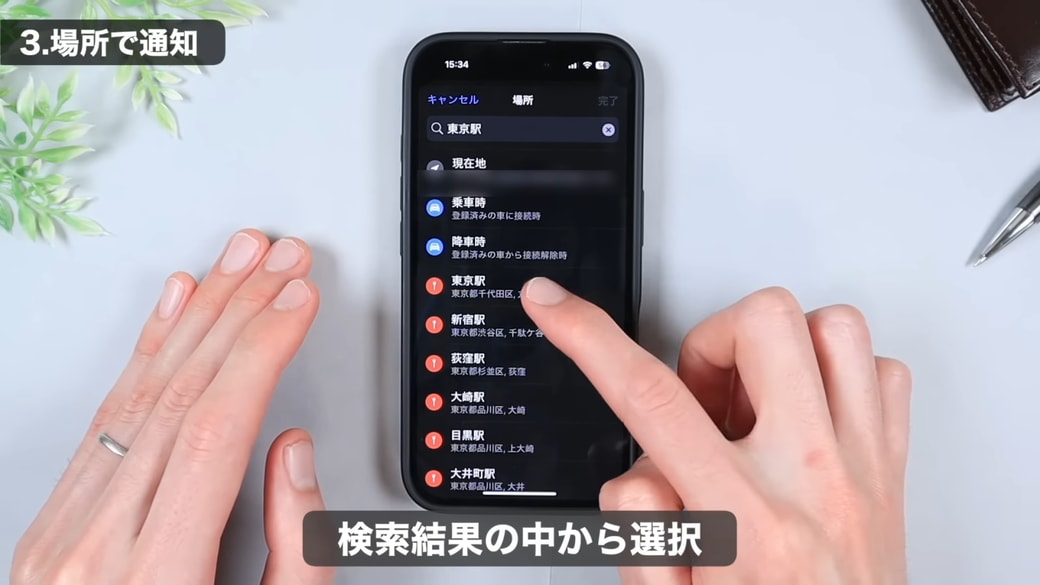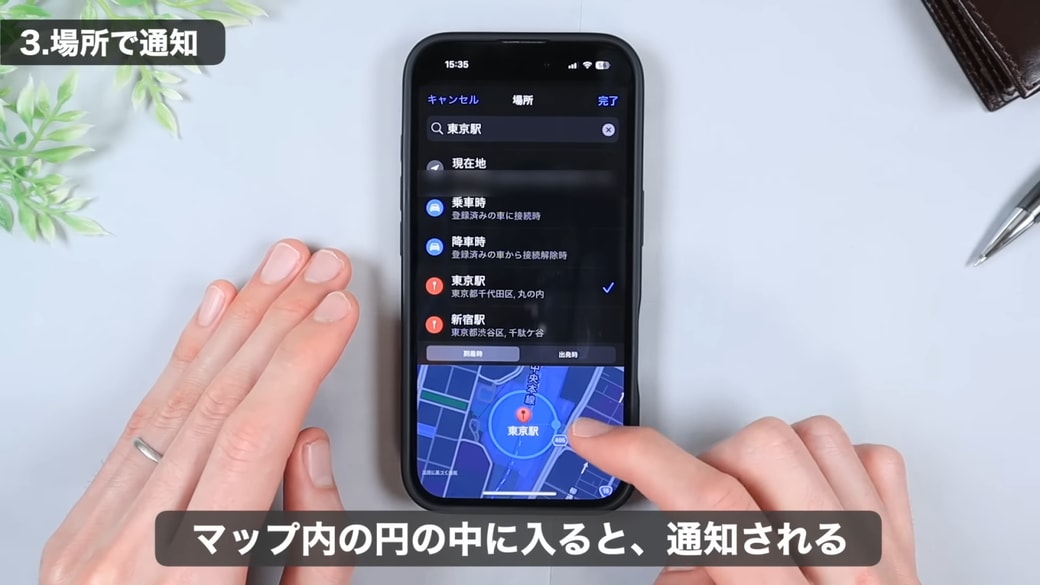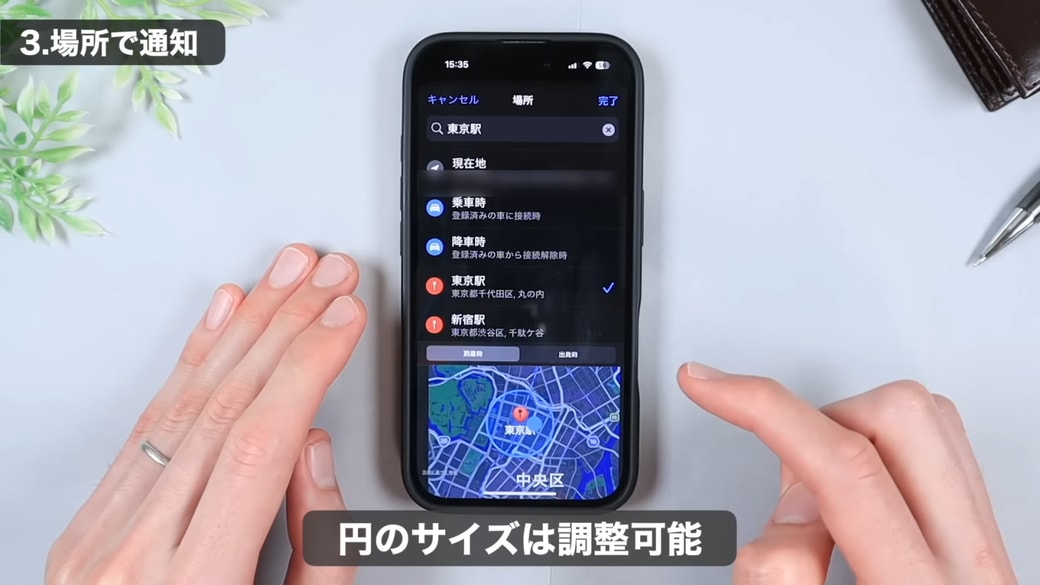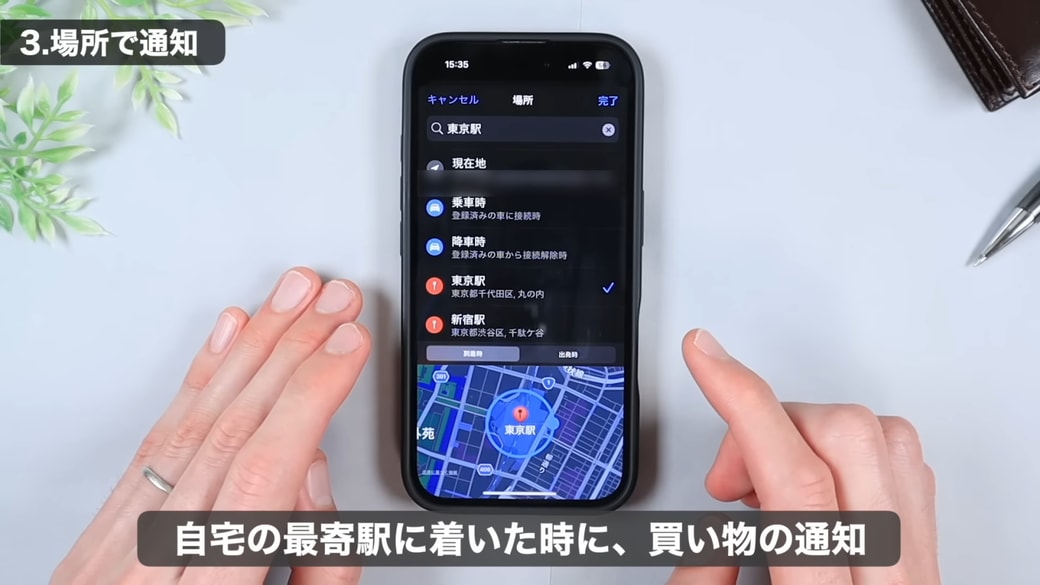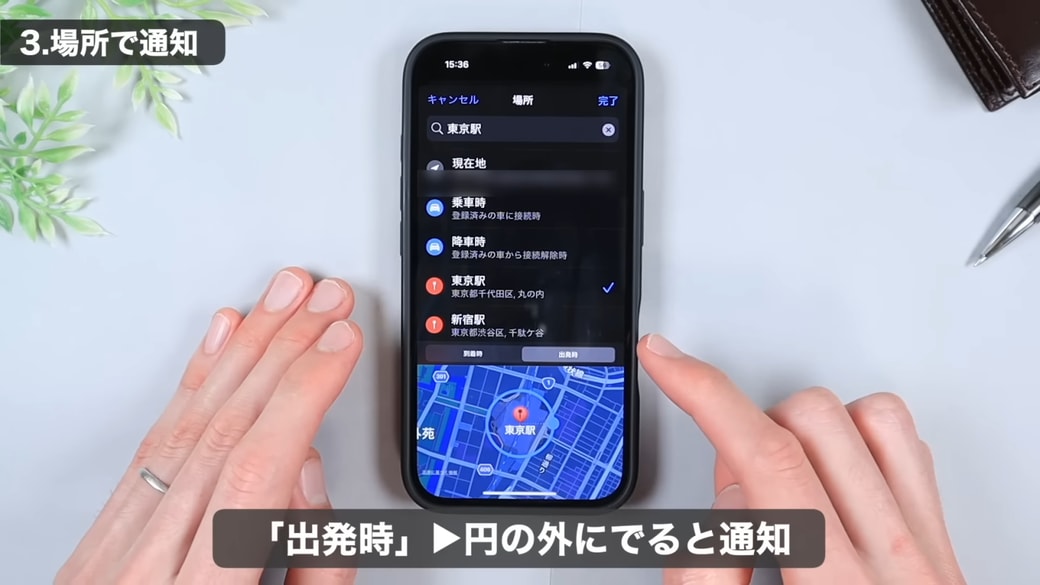教えてくれたのは……みやじぃさん
iPhoneをもっと快適に使いこなすコツを広め、多くの人の生活をよりよくすることを目指している。YouTube(みやじぃ iPhone/ショートカット)で主にiPhoneのショートカットアプリを使った便利な機能や裏ワザ情報を発信中!
実は便利な機能がたくさんある「リマインダー」
iPhoneの純正アプリ「リマインダー」は、やることリストや買い物リストなどを管理するのに便利なアプリです。使っていない方も多いかもしれませんが、実は便利機能がたくさんあるため、使わないともったいないんです!
今回は「指定した場所に到着したときに通知する機能」をピックアップしてご紹介します。
「指定した場所に到着したときに通知」する機能の使い方
操作方法
「リマインダー」のアプリを開きます。
マイリストの中の「リマインダー」をタップします。
画面をタップし、覚えておきたいことを新規リマインダーとして追加します。今回は、「キャベツを買う」というメモを作成しました。入力したら、画面下部のカレンダーマークの右隣(左から2番目)のマークをタップします。
「カスタム」をタップすると、
場所の情報を入力できる画面が表示されます。到着時にメモ内容の通知を受けたい場所を、検索窓に入力します。
例えば「東京駅」と入力すると、検索結果が下に表示されるので、目的の場所名を選択します。
すると、画面下部に選択した場所周辺のマップが表示されます。設定した円の中に入ると、メモ内容が通知される仕組みです。
円の丸い部分を押すことで、円の範囲を広げることも可能です。調整して、通知を受け取りたい範囲を設定してください。
私自身は、会社の帰りに買い物を忘れないように自宅の最寄り駅を場所設定し、「スーパーでキャベツを買う」といったメモ内容の通知を受け取る使い方をしています。
出発したときに通知を受け取る設定もできる
マップの上部にある「到着時」のタブを「出発時」にすると、円の外に出たときに通知を受け取る設定に切り替えることも可能です。「今日の持ち物リスト」をリマインダーにメモして自宅に場所設定しておくと、自宅を離れるタイミングで通知を受け取れるので、忘れ物防止になりますよ。
位置情報を使った「到着時」と「出発時」の通知機能は、“ついうっかり”を防ぐ心強い味方です。ぜひ上手に活用してみてくださいね!
▼詳しい操作方法は動画でも確認できます。
※こちらの記事は元動画の提供者さまより許可を得て作成しております。